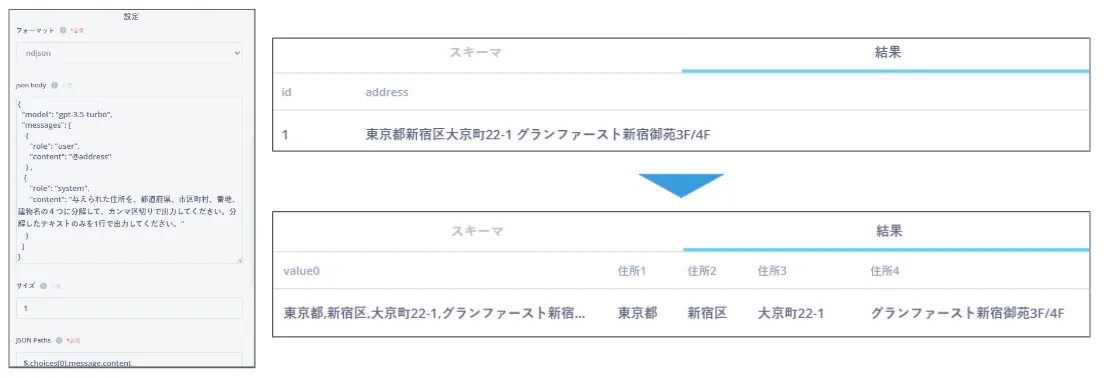生成AI(ChatGPT)×ETLならReckoner(レコナー)
ETL内で生成AI(ChatGPT)を活用し、1つのフィールド内の住所を別々のカラムに分ける方法
課題・現状
Salesforceでは都道府県、市区町村、番地、建物をすべて1つの住所フィールドの中で管理している。kintoneのプラグインを利用して顧客へのターゲティングメールをおこなう予定だが、kintoneではそれぞれ別々のカラムでデータ管理をすることになっている。現在は、SalesforceからCSVファイルを出力し、ファイル上で別々のカラムにデータが入るように加工してから、kintoneに登録をおこなっている。手作業のためコピペミスもあり、工数負担になっている。
Reckoner(レコナー)導入の効果
ノーコードで簡単データ加工&連携
ETL(Reckoner)内で生成AI(ChatGPT)を活用することで、コーディングをおこなうことなく1つのフィールドに入っているデータを別のカラムに分けることができる。また、加工後のデータも自動でkintoneアプリ登録することが可能。
手作業がゼロに。
Salesforceとkintoneを繋ぐことで、SalesforceからCSVファイルの出力や加工、kintoneへのインポート作業が自動化された。
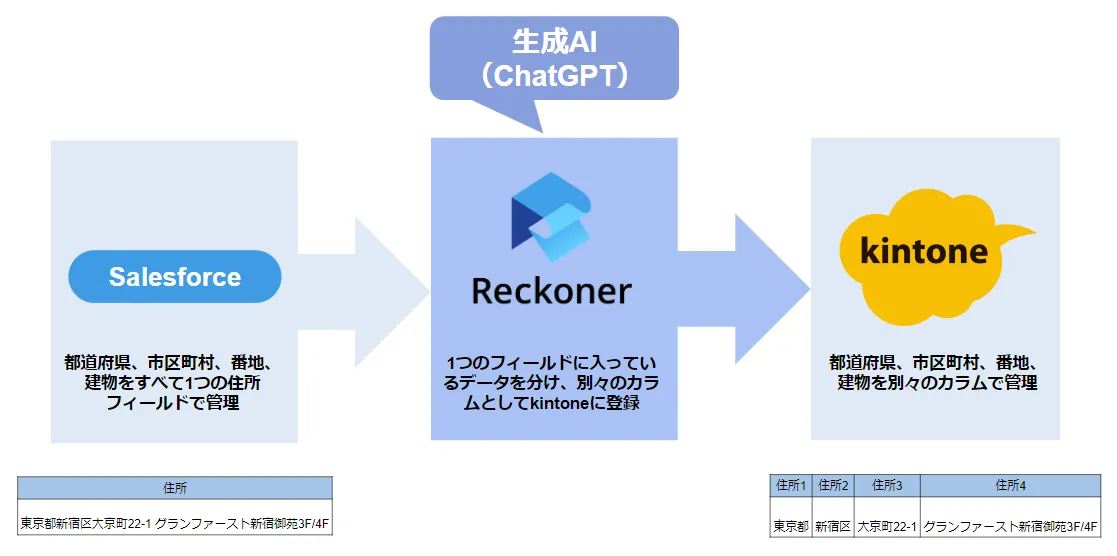
ETL内で生成AI(ChatGPT)を活用し、簡単に1つのフィールド内の住所を別々のカラムに分ける方法
STEP1
接続設定
Reckoner(レコナー)が、データソースとなる、Salesforceと、データ転送先となるkintoneにアクセスできるようにするため、ログイン情報入力やOauth設定をおこなう。

STEP2
データ加工・変換
生成AI(ChatGPT)を活用して、Reckoner(レコナー)の画面上のマウス操作で、以下加工・整形をおこなう。
・「HTTPタスク」で生成AI(ChatGPT)のプロンプトを作成し、1つのフィールドに入っている都道府県、市区町村、番地、建物を分ける
・「CSV展開」タスクを用いて、分けられた都道府県、市区町村、番地、建物の書くデータをkintoneで管理しているそれぞれのカラムに登録する
STEP3
ワークフロー作成・データ連携
検証環境を用意することなく、Reckoner(レコナー)の画面上で処理結果のプレビューをぱっと確認。バッチ制作不要で、Salesforceと、kintoneを繋いでデータの流れを作成する。
Reckonerでの解決ポイント
ETL内で生成AI(ChatGPT)を活用!
ETLで生成AI(ChatGPT)のプロンプトを活用すれば、ノーコードで簡単にデータ加工処理が可能。